Editar la plantilla diseñada con Powerpoint
Una vez tenemos la plantilla, podemos editar el tema es decir la imágen que hemos utilizado como fondo de la diapositiva.
Tal como la tenemos, el color es demasiado intenso y dificulta leer el texto que hemos escrito.
Cambiemos un poco los matices de los colores del fondo para poder ver mejor la información de la presentación.

Para editar la imágen, nos posicionamos sobre ella y pulsamos el botón derecho del ratón. Veremos como se abre una ventana con diferentes opciones.

Seleccionamos Formato de imagen para poder accesar al cuadro de controles que permite editar la fotografía que hemos insertado previamente.
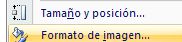
Nos ubicamos en la opción Imagen, y vemos que podemos cambiar color o bien seleccionar variaciones ya preestablecidas por Powerpoint.
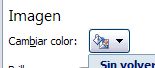
Para el ejemplo cambiaremos el color de la imágen a una marca de agua, es decir, que siempre veremos la foto pero difuminada y notaremos mejor la información de la presentación.
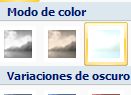
Veamos como nos queda la diapositiva con la edición de la imágen de la plantilla. Ya visualizamos mejor el texto.

